Win10系统停止NVIDIA显卡开机自动打开的办法
最近不少升级到Win10正式版系统后用户,一直想阻止NVIDIA显卡开机自动启动,由于NVIDIA显卡拖慢了系统启动时间,甚至有时候会发现开机启动后长时间的黑屏问题。那么,win10系统中如何阻止NVIDIA显卡开机自动启动呢?现在,小鱼一键重装系统小编就给大家分享Win10系统中阻止NVIDIA显卡开机启动的方法,一起来看下文具体操作吧。
具体操作步骤如下:
1、先提示一下,很多朋友在升级至WIN10后,特别是64位的,会发现开机启动时黑屏时间较长,如果是安装的NVIDIA的显卡,很多时候是因为显卡驱动的问题,建议更新至最新的显卡驱动,注意选对32位还是64位。
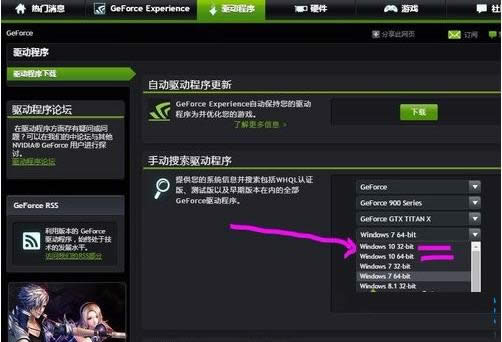
2、安装后,NVIDIA会默认开机启动,而实际上我们不需要NVIDIA默认启动,这样会占用一定的开机启动时间,怎么办呢?
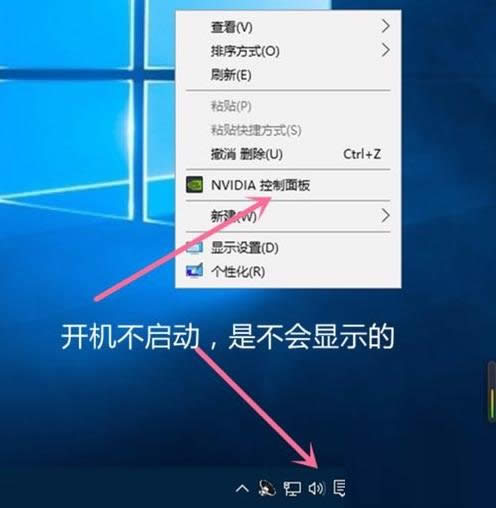
3、可以用一些软件来设置开机启动项,今天分享给大家的是没有安装软件来设置的,在Win10系统下,先找到键盘的WIN+R,先按住WIN 键不松再按R,具体看图。

4、打开运行,在选框内输入services.msc然后点击确定。
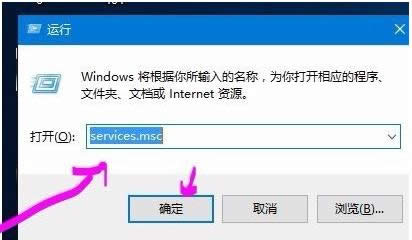
5、这时调出来的是 服务(本地),很多的程序服务项目都是在这里可以控制的,所以一定要记好如何调出服务的步骤。
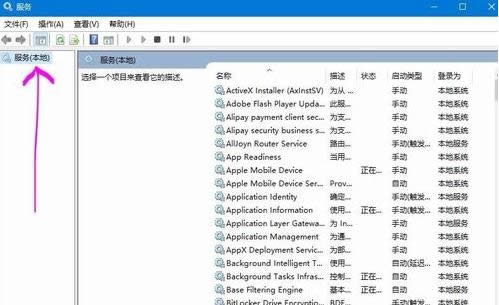
6、在服务的列表里面找出 “NVIDIA Display Driver Service”这个服务选项,具体看图。
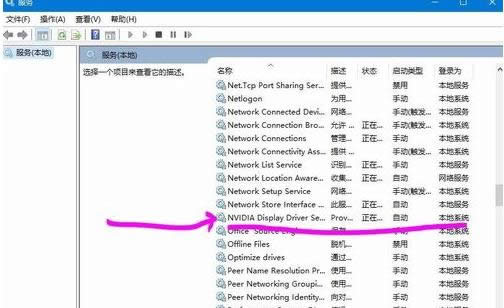
7、双击打开这个服务,然后把NVIDIA Display Driver Service服务的启动类型设置为禁用,选择停止服务,点击确定。如果想重新开启,重复1-6的步骤选择启动就好了。
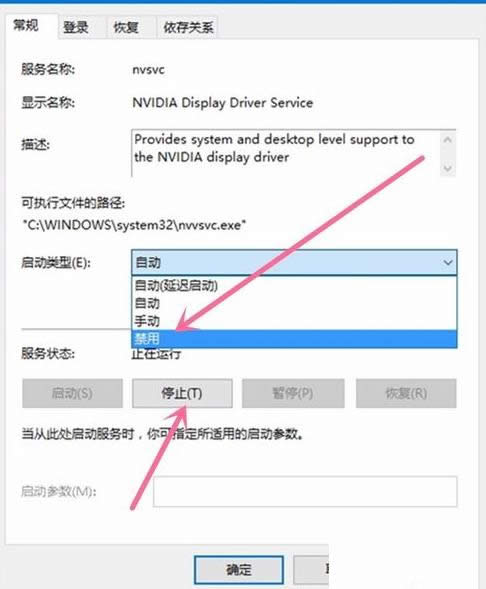
其实,阻止NVIDIA显卡开机自动启动不仅可以提高开机的速度而且有时候还可以解决开机后长时间黑屏问题,需要的用户赶紧来试试吧。如果大家还有其他疑问或者想了解更多有关系统问题欢迎来小鱼一键重装系统官网看看。
……